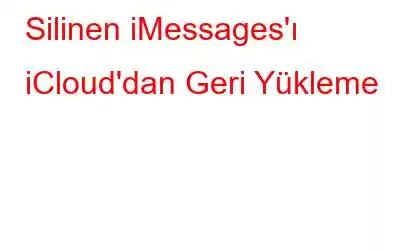iMessages'ı iCloud'dan nasıl kurtaracağınızı neden öğrenmelisiniz? Şunu düşünün: Gereksiz iMessage'lardan kurtulmak için çoğumuzun onları silme alışkanlığı var. Ve çoğu zaman bunu bazen aceleyle yaparız. Ancak kendinizi, sahip olmamanız gereken iMessages'ı yanlışlıkla silebileceğiniz bir durumda bulabilirsiniz. Örneğin, önemli banka bilgilerini, bir arkadaşınızın gönderdiği mekan ayrıntılarını, çevrimiçi alışveriş yaparken aldığınız OTP'leri ve benzerlerini içerebilecek iMessages'ı yanlışlıkla sildiğiniz için pişman olabilirsiniz. Şimdi ne yapardın?
Silinen iMessages'ı iCloud'dan Geri Yükleme Yolları
Bunlar, iMessages'ı iCloud'dan alma bilgisinin hayat kurtarıcı olduğunu kanıtlayacağı zamanlardır. Silinen iMessages'ı iCloud'dan kurtarmanın en iyi yollarından bazılarıyla buradayız –
1. iPhone'da Silinen iMessages'ı iCloud Yedeklemesinden Nasıl Geri Alırım?
Bu noktada dikkate alınması gereken bazı noktalar var – Öncelikle iMessages'ı silmeden önce bir iCloud yedeklemesi kurduğunuzu varsayıyoruz. iCloud yedeklemesi oluşturma konusunda yeniyseniz, iCloud yedeklemesinin nasıl oluşturulacağıyla ilgili bu gönderiyi incelemenizi öneririz.
İkinci olarak, yedeği geri yüklemeyi seçtiğinizde, yedeği geri yükledikten sonra diğer tüm bilgileri (fotoğraflar, ekler vb.) içeren tüm mesajların üzerine yazılacağını unutmamak da önemlidir. Bu nedenle, mevcut iMessages'ı başka bir yere kopyalamanızı öneririz, böylece ileride önemli iMessage'ları kaybetme riskiyle karşı karşıya kalmazsınız.
Bir yedek bulmak için aşağıda belirtilen adımları izleyin –
1. Ayarlara git.
2. Üstte görebileceğiniz adınıza dokunun.
3. iCloud'a gidin.
4. Hesap Depolama Alanını Yönet'e dokunun.
5. Yedekle'ye dokunun
Şimdi, iMessages'ı iCloud yedeklemesinden iPhone'a geri yükleme adımlarına bakacağız –
1. Ayarlara git.
2. General'e gidin.
3. Sıfırla'ya dokunun.
4. Tüm içeriği ve ayarları sil seçeneğine gidin ve Şimdi Sil'e dokunun. Bu adımın cihazınızdaki tüm içeriği ve ayarları sileceğini unutmamanız önemlidir. Bu seçeneğe dokunmadan önce iPhone'unuzu yedeklediğinizden emin olun.
5. iPhone'unuzu yeniden başlatın ve Uygulamalar ve Veriler ayarına ulaşana kadar kurulum adımlarını izleyin.
6. İCloud Yedeklemesinden Geri Yükle'ye dokunun. Burada yedeklemeyi oluşturmak için kullandığınız Apple Kimliğinizi kullanın. Seçmek verilerinizi, özellikle de silinmiş iMessage'larınızı içeren yedekleme. Ekrandaki yönergeleri takip edin.
2. iCloud'daki Mesajlar'ı kullanma
Yukarıda belirtilen adımları izleyerek, iMessages'ı üzerine yazmadan iCloud'dan geri yüklemenin bir yolu olup olmadığını merak ediyor olabilirsiniz. Aşağıdaki adımları takip edebilir ve işinize yarayıp yaramadığını görebilirsiniz. Bunun için iCloud'da “Mesajlar”ın açık olması önemlidir –
iCloud'da Mesajlar Nasıl Açılır?
1. Ayarlara git.
2. Adınıza dokunun.
3. iCloud'a dokunun.
4. Aşağıdaki ekran görüntüsünde gösterildiği gibi Mesajlar'ın yanındaki anahtarı açın –
Şimdi iMessages'ın iCloud ile senkronize edilip edilmediğini kontrol edeceğiz. Bunun için –
1. icloud.com'a gidin ve Apple Kimliğinizle giriş yapın.
2. Mesajlar simgesini görebilirsiniz. Cevabınız evet ise, üzerine tıklayın veya dokunun ve geri yüklemek istediğiniz mesajları bulup bulamayacağınıza bakın.
3. Üçüncü Taraf Bir Yardımcı Program Kullanın
Geri yüklemeyi düşündüğünüz silinmiş iMessages'ları görüntüleyebilmeye ne dersiniz? Evet, bizi doğru duydunuz - iMyFone D-Back iCloud Veri Kurtarma gibi üçüncü taraf bir yardımcı programla, yalnızca silinen iMessages'ı kurtarmakla kalmayacak, aynı zamanda onları almadan önce önizleyebileceksiniz.
'iMyFone D-Back' nedir?
Silinen verileri geri yüklemenize yardımcı olabilecek en iyi iPhone Veri Kurtarma yardımcı programlarından biridir. WhatsApp'ınızın, iMessages'ınızın ve yanlışlıkla kaybetmiş olabileceğiniz diğer verilerinizin silinen verilerini kurtarabilirsiniz. Fabrika Ayarlarına Sıfırlama sırasında verilerin kaybolması, iPhone'un kaybolması, iOS hatası, yanlışlıkla silinen veriler vb. gibi çeşitli veri kaybı senaryolarının üstesinden gelebilir.
iMyFone D-Back Kullanarak Silinmiş iMessages Nasıl Kurtarılır?
iOS için veri kurtarma uygulaması, silinen iMessages'ı geri yükleyebileceğiniz iki yol sunar. Her birini tek tek tartışalım –
(i) Silinen iMessages'ı iMyFone D-Back Kullanarak iCloud Yedeklemesinden Nasıl Geri Yüklerim?
1. Uygulamayı az önce bahsettiğimiz bağlantıdan PC'nize yükledikten sonra uygulamayı başlatın
2. Sol taraftan iCloud'dan Kurtar'ı tıklayın.
3. Sağ taraftan iCloud Yedekleme seçeneğine tıklayın. Hatta iCloud seçeneğini de tıklayabilirsiniz.
4. Henüz yapmadıysanız bir yedek oluşturun ve geri yüklemek istediğiniz bir iCloud yedeklemesini seçin.
5. Burada Uygulamalar ve Veriler'de iCloud Yedeklemesinden Geri Yükle'yi seçin.
6. Geri yüklenen iCloud Yedeklemesini görüntülemek için iPhone'unuzu D-back'e bağlayın.
(ii) Silinen iMessage'ları iMyFone D-Back ile Nasıl Geri Yüklerim?
7. Yukarıda belirtilen bağlantıdan uygulamayı bilgisayarınıza yükledikten sonra uygulamayı başlatın.
8. İçinde bulunduğunuz durumu seçin.
9. iPhone'unuzu Windows PC'nize veya Mac'inize bağlayın.
10. İleri düğmesine tıklayın.
11. Kurtarmak istediğiniz dosya türlerini seçin. Bizim durumumuzda Mesajlar'ı seçeceğiz.
12. Kurtarmak istediğiniz mesajları önizleyin ve Kurtar'a tıklayın.
Sonlandırma
iCloud yedeklemesi oluşturmanın önemi yeterince vurgulanamaz ancak silinen iMessage'ları iCloud'dan geri yüklemenin yolları çoktur. . Yukarıdaki yöntemlerden hangisinin sizin için işe yaradığını aşağıdaki yorumlar bölümünde bize bildirin. Bu tür daha fazla içerik için WeTheGeek'i okumaya devam edin.
Okunma: 0